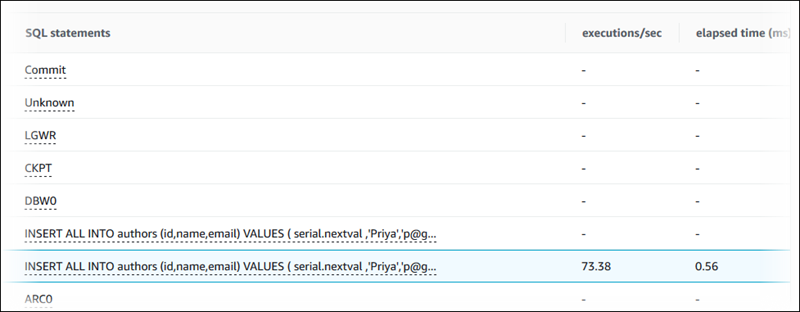本文為英文版的機器翻譯版本,如內容有任何歧義或不一致之處,概以英文版為準。
在 Performance Insights 儀表板中檢視SQL統計資料
在「Performance Insights」儀表板中,可在「資料庫」負載圖表的 SQL「上方」索引標籤中取得SQL統計值。
檢視 SQL 統計
在打開 Amazon RDS 控制台https://console.aws.amazon.com/rds/
。 -
在左側導覽窗格中,選擇 Performance Insights (績效詳情)。
-
在頁面頂端,選擇要查看其SQL統計資料的資料庫。
-
捲動至頁面底部,然後選擇 SQL [頂端] 索引標籤。
-
選擇個別陳述式 或摘要查詢。
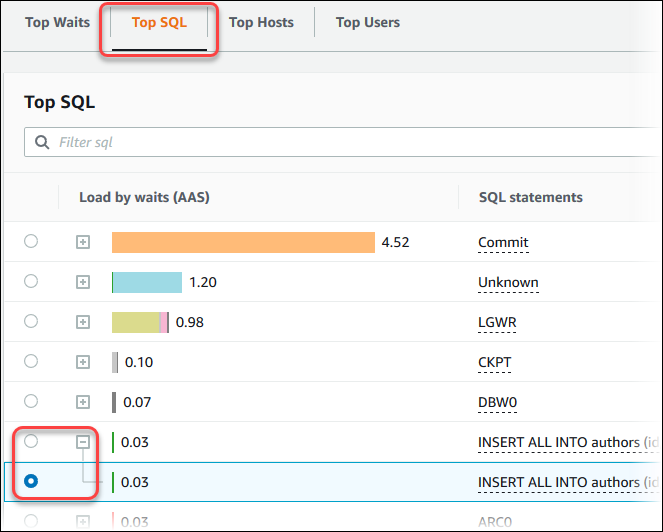
-
選擇圖表右上角的齒輪圖示,以選擇要顯示的統計資料。如需 Amazon RDS 引擎SQL統計資料的說明,請參閱SQLPerformance Insights 見的統計資料。
下列範例顯示 Oracle 資料庫執行個體的統計數字偏好設定。
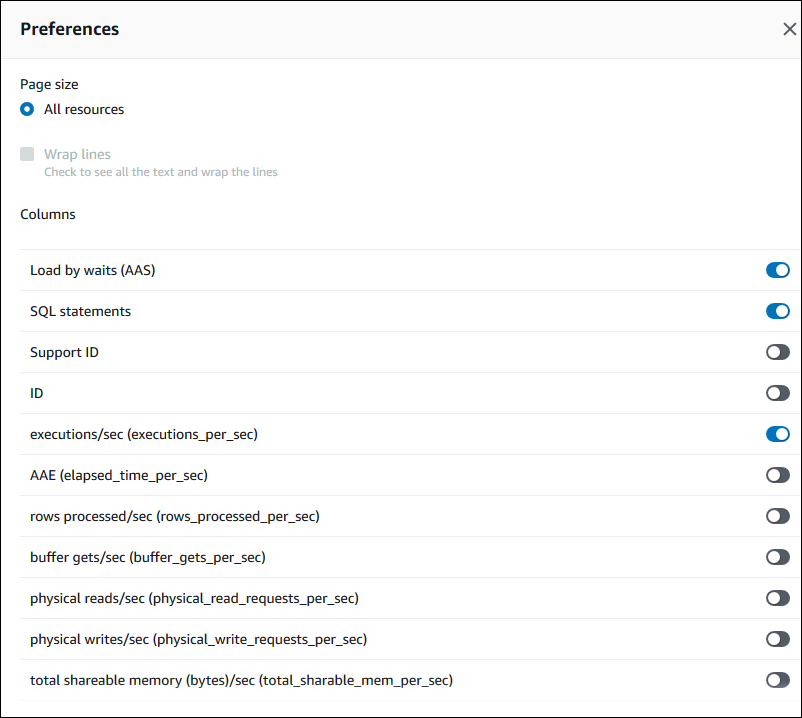
下列範例顯示 MariaDB 和我的 SQL Aurora 我的SQL偏好設定。
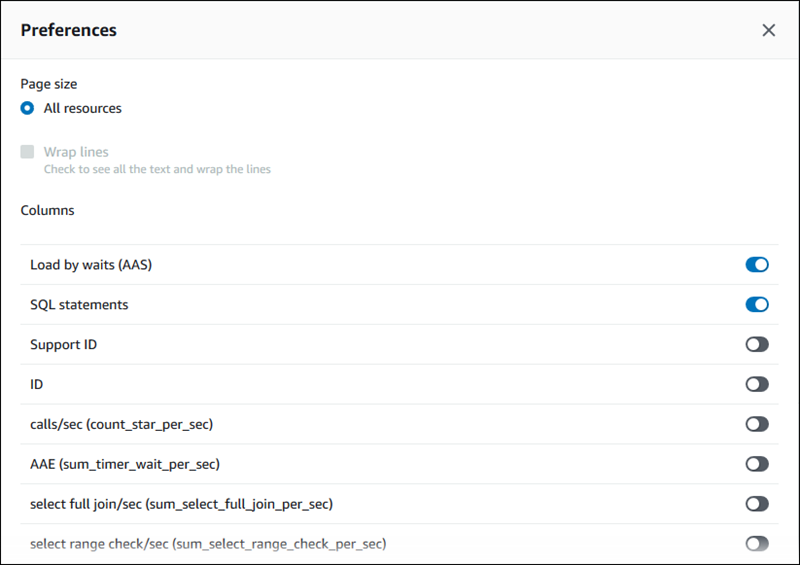
-
選擇 Save (儲存) 儲存偏好設定。
頂端」SQL 表格會重新整理。
下列範例顯示 Oracle SQL 查詢的統計資料。